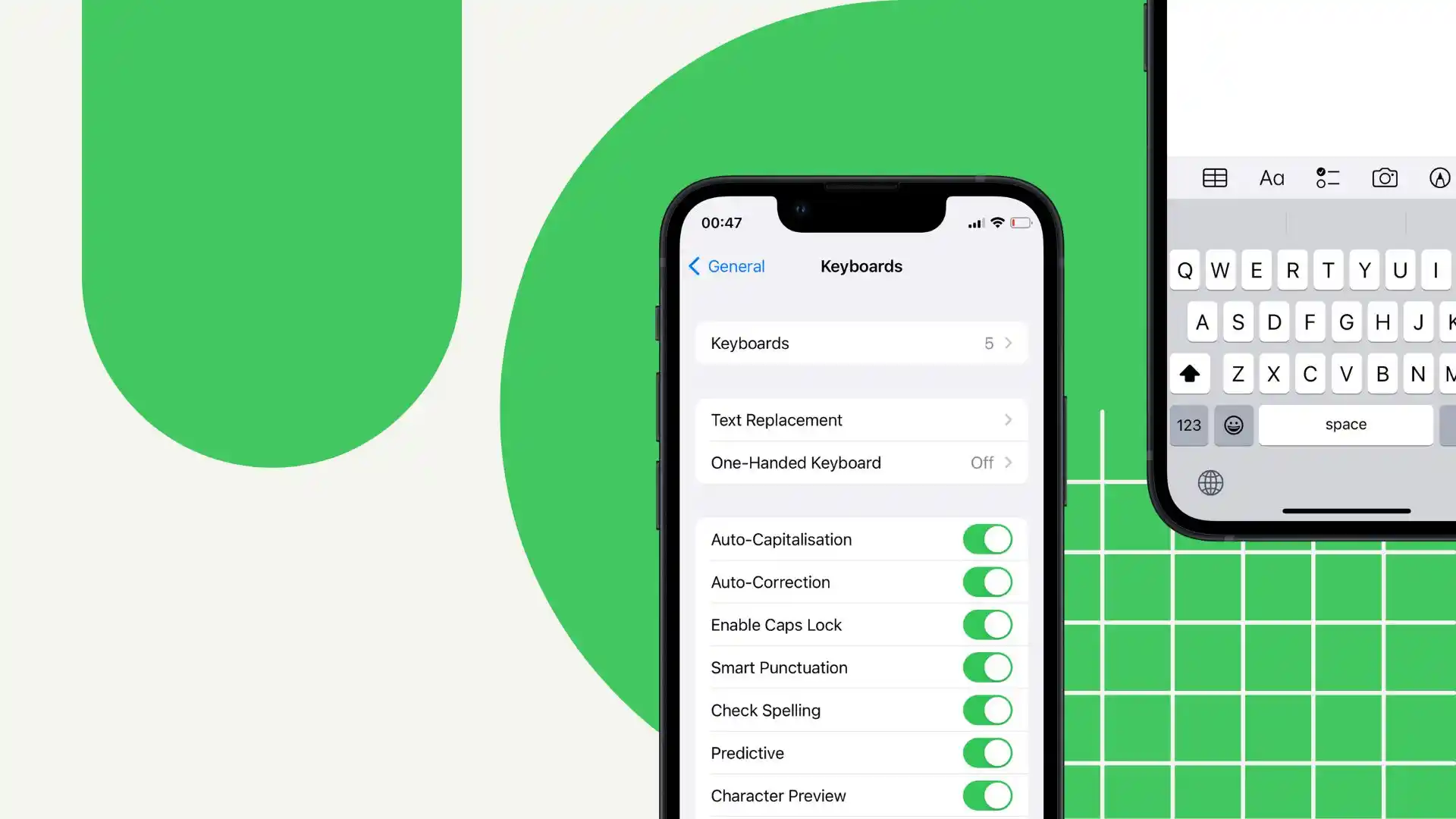Аз, като много хора, съм се сблъсквал със ситуации, при които автоматичното изписване с главни букви е довело до грешки или нежелани промени в моя текст. Например, когато пишех собствени имена или специализирани термини, автоматичното изписване с главни букви не винаги разбираше намеренията ми и правеше неправилни корекции.
Деактивирането на тази функция е доста лесно; просто трябва да отворите секцията „Клавиатура“ в настройките.
Въпреки това, благодарение на функцията за заместване на текст, намерих решение, което ми позволи да имам повече контрол върху използването на главни букви в текста. Създаването на съкращения и замествания за определени фрази ми позволява да посоча точно кои думи да започват с главна буква и кои да започват с малка буква.
Следвайте тези стъпки, за да научите повече за това как да изключите изписването с главни букви, да изключите автокоригирането и да настроите замяна на текст на вашия iPhone.
Как да деактивирам главни букви на iPhone?
Използването на главни букви на iPhone означава автоматично преобразуване на първата буква от всяка дума в главна, когато пишете на устройството. Това е функция, предназначена да помогне на потребителите да форматират изречения и текст правилно чрез автоматично изписване на всяка дума с главни букви.
За да деактивирате изписването с главни букви на iPhone, можете да изпълните следните стъпки:
- Отворете приложението Настройки на началния екран на вашия iPhone.
- Превъртете надолу и щракнете върху „ Общи “.
- В общите настройки докоснете „ Клавиатура “.
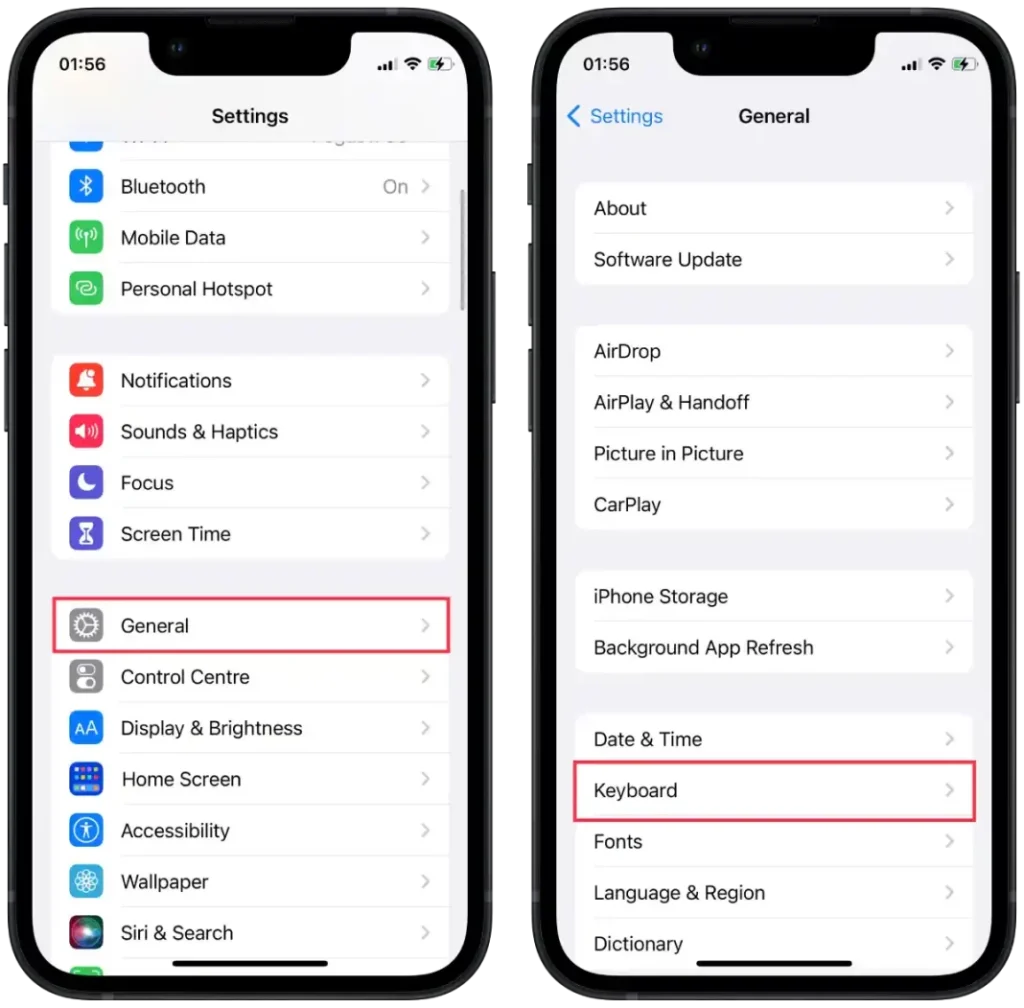
- Намерете опцията „ Автоматична промяна на главните букви “ и я деактивирайте. Когато е деактивиран, превключвателят вече няма да свети зелено.
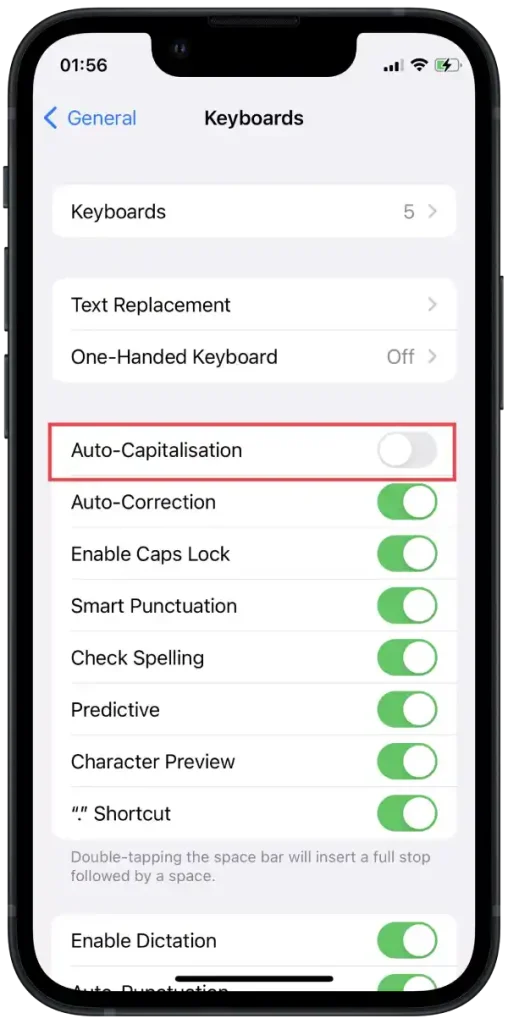
След като изключите автоматичното изписване с главни букви на вашия iPhone, вашето устройство ще спре автоматично да изписва всяка дума с главни букви. Това означава, че ако пишете в приложения като Съобщения, Бележки, Поща или други текстови полета на вашия iPhone, думите ще се показват в регистъра, в който ги въвеждате. Всички букви ще останат малки, освен ако не ги пишете сами.
Защо да деактивирате главните букви на iPhone?
Деактивирането на изписването с главни букви също може да бъде полезно, когато трябва да напишете определени термини, съкращения или имена, които не трябва автоматично да се изписват с главни букви. Без автоматично изписване с главни букви имате повече гъвкавост и контрол върху начина, по който искате да пишете всяка дума.
Според моя опит изключването на автоматичното изписване с главни букви може да бъде полезно, когато искам да създавам неофициални текстове, като например когато общувам с приятели или пиша писма, където искам да изразя по-небрежен стил.
В крайна сметка решението да активирате или деактивирате автоматичното изписване с главни букви на вашия iPhone зависи от вашите предпочитания и удобство при писане.
Тъй като са необходими само няколко докосвания, за да включите или изключите, можете да контролирате тази опция доста често за ваше удобство в ситуацията.
Как да деактивирам автоматичната корекция на iPhone?
Автоматичното коригиране на iPhone, подобно на главните букви, е една от стандартните функции, предназначени да подобрят и опростят процеса на писане на вашето устройство.
Освен това, подобно на автоматичното изписване с главни букви, AutoCorrect е предназначен да подобри четливостта и точността на текста, което ви позволява да пишете по-професионално и ясно.
Въпреки това, подобно на главните букви, AutoCorrect понякога може да направи нежелани промени или да предложи неправилни корекции. Това може да бъде особено забележимо при въвеждане на специални термини, имена, съкращения или текст на друг език. В такива случаи изключването на AutoCorrect може да ви даде повече свобода и контрол върху съдържанието на вашия текст.
За да деактивирате AutoCorrect на вашия iPhone, ето какво трябва да направите.
- Отворете приложението Настройки на началния екран на вашия iPhone.
- Превъртете надолу и щракнете върху „ Общи “.
- В общите настройки докоснете „ Клавиатура “.
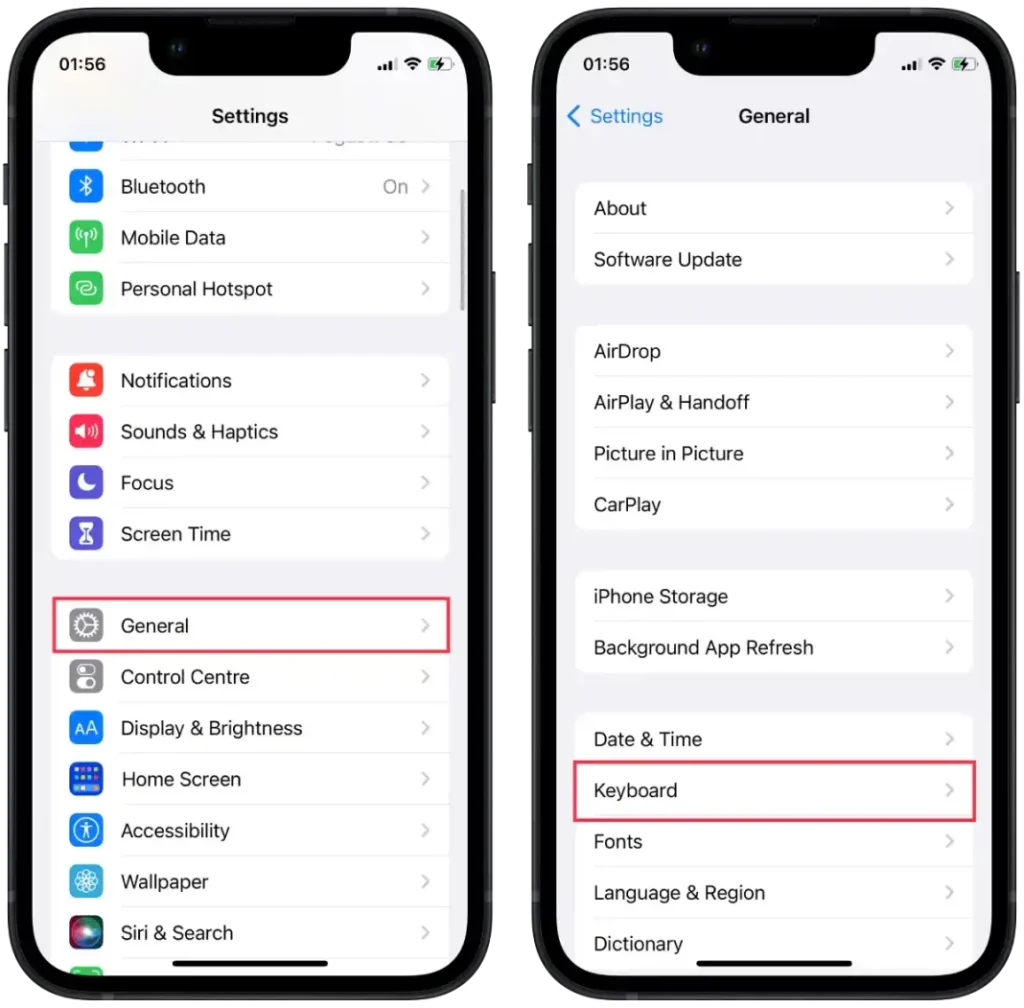
- В секцията Автоматично коригиране можете да деактивирате опцията Автоматично коригиране, за да деактивирате автоматичното коригиране на грешки.

Когато изключите AutoCorrect на вашия iPhone, вашето устройство ще спре автоматично да коригира правописни грешки и да предлага замени за думите, които въвеждате. Ще видите думите точно както ги въвеждате.
Ако решите да деактивирате AutoCorrect, не забравяйте внимателно да проверите текста си за грешки и правописни грешки, преди да изпратите или публикувате.
Как да извършите замяна на текст на iPhone?
Функцията за замяна на текст на iPhone ви позволява да създавате преки пътища или тригери за замяна на дълги фрази или думи, докато пишете.
Когато настройвате замяна на текст, изберете фразата, която искате да замените, и задайте подходящото съкращение. Когато въведете това съкращение в което и да е приложение или текстово поле на вашия iPhone, системата автоматично го заменя с пълната фраза.
Замяната на текст може да помогне, ако искате да деактивирате функцията за автоматично изписване с главни букви на вашия iPhone. Вместо да изключите изцяло главните букви, можете да използвате замяна на текст, за да създадете съкращения, в които първата буква се заменя с главна или малка буква, в зависимост от вашия избор.
Например, ако искате думата „здравей“ винаги да се въвежда с малка буква, можете да създадете заместващ текст, който заменя „hlo“ с „здравей“. Когато напишете „hlo“, iPhone автоматично ще го замени с „hello“ с малка буква.
По този начин можете да имате по-гъвкав контрол върху изписването с главни букви на вашия текст, като използвате замяна на текст, вместо да деактивирате изцяло функцията за изписване с главни букви.
За да настроите замяна на текст на вашия iPhone, изпълнете следните стъпки:
- Отворете приложението Настройки на вашия iPhone.
- Превъртете надолу и щракнете върху „ Общи “.
- Изберете „ Клавиатура “.
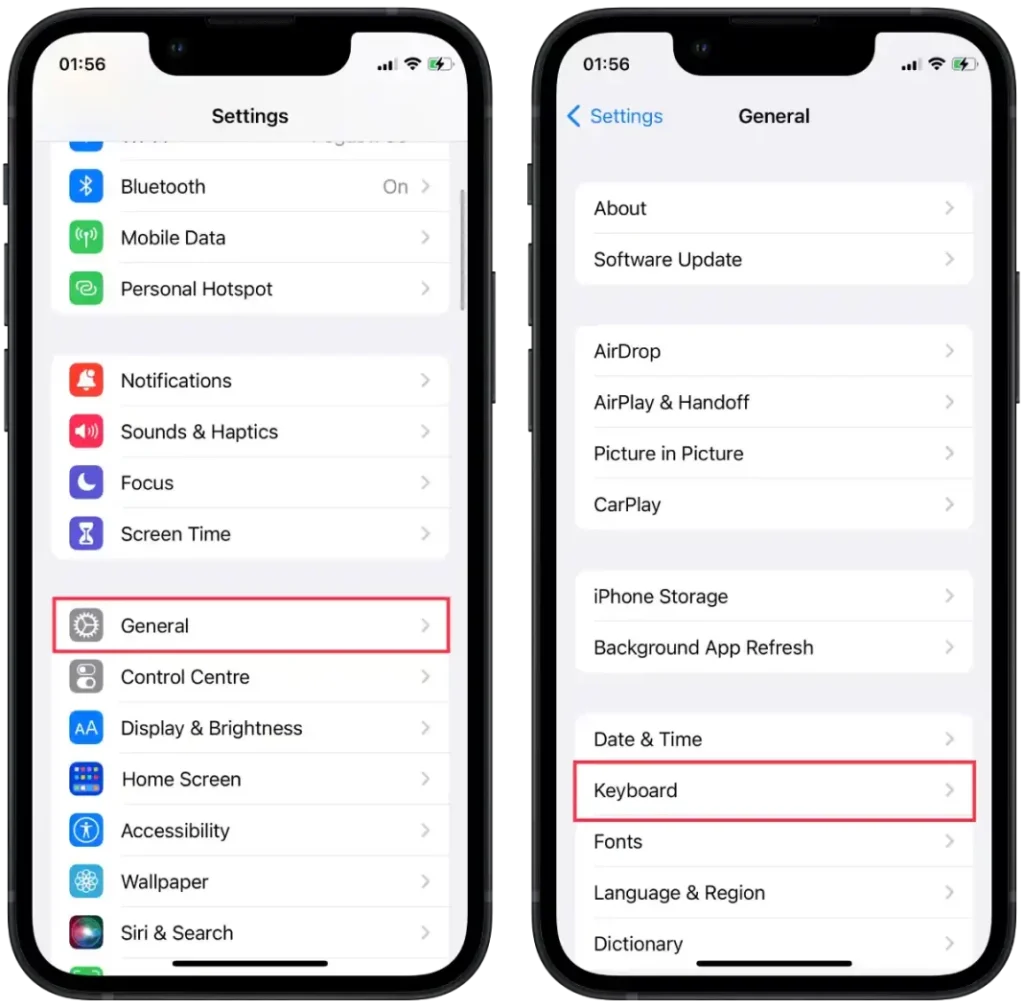
- Кликнете върху „ Замяна на текст “.
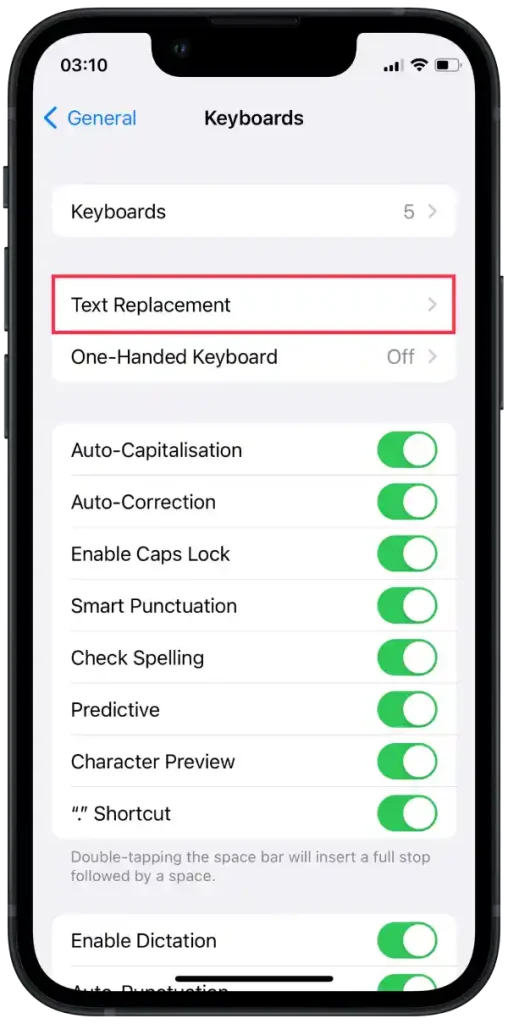
От тук можете да добавяте, редактирате или премахвате замествания на текст:
- За да добавите нова замяна на текст:
- Кликнете върху символа “ + “ в горния десен ъгъл.
- В полето Фраза въведете по-дългия текст, който искате да замените.
- В полето за пряк път въведете по-кратко съкращение или тригер за замяна.
- Кликнете върху „ Запазване “.
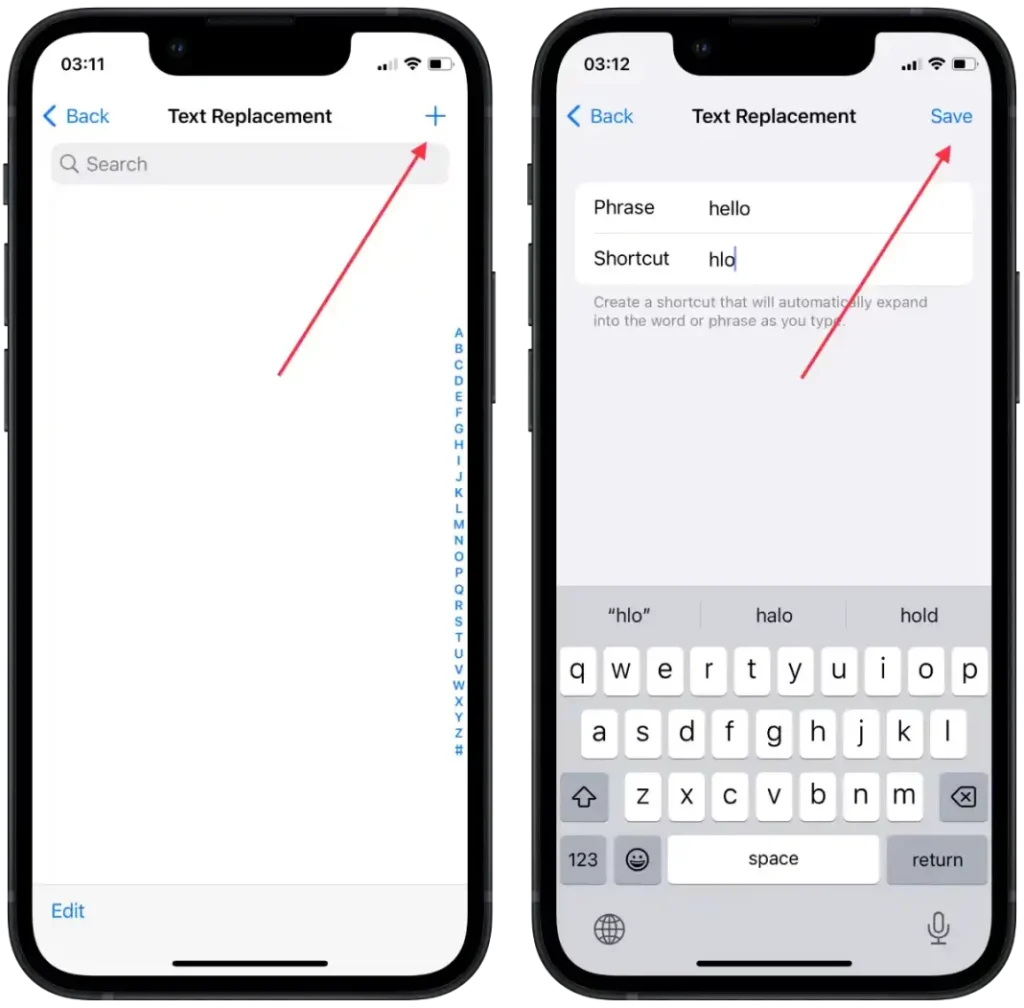
- За да редактирате съществуващ заместващ текст:
- Щракнете върху текста, който искате да промените.
- Направете всички необходими промени в полетата за фраза или етикет .
- Кликнете върху „ Запазване “.
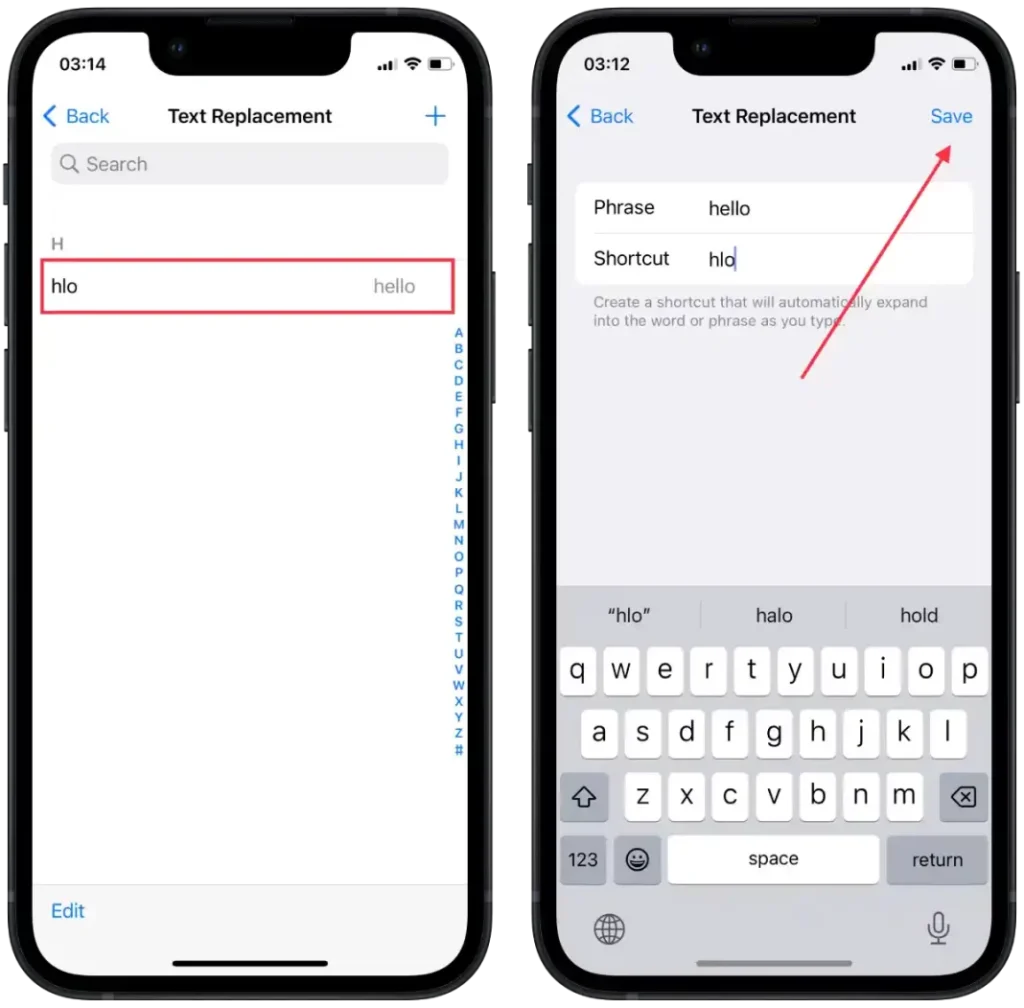
- За да премахнете заместването на текст:
- Плъзнете отдясно наляво над текста, който искате да премахнете.
- Щракнете върху „ Изтриване “.
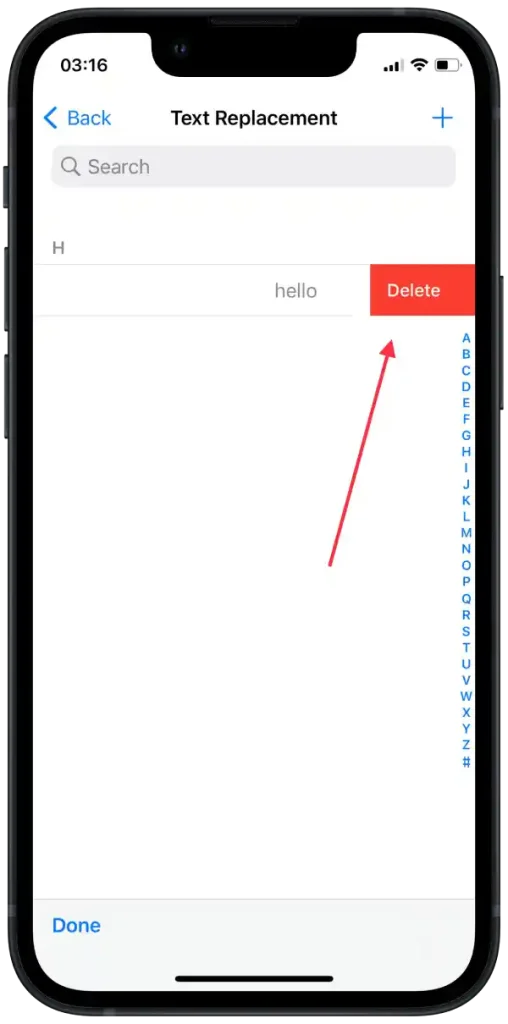
След като настроите замяната на текст, всеки път, когато въведете клавишна комбинация или задействаща дума, вашият iPhone автоматично я заменя със съответната по-дълга фраза.